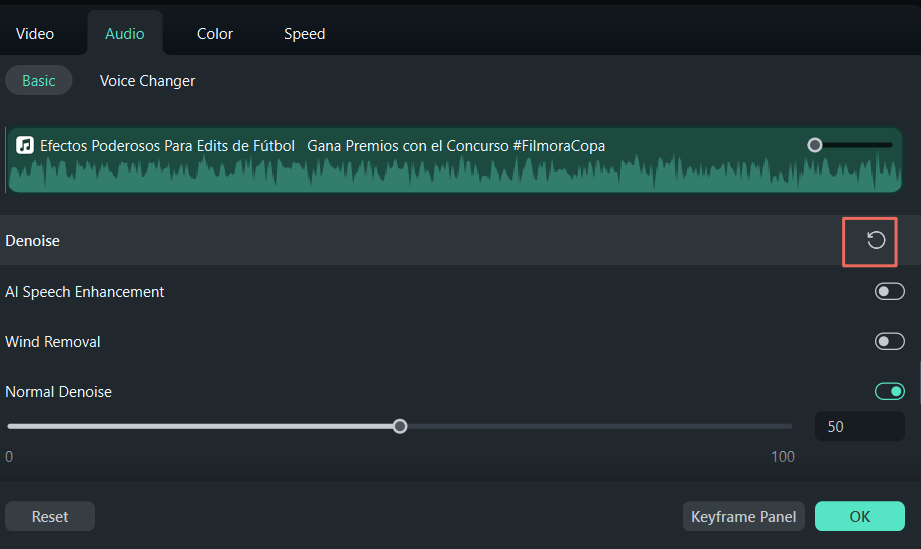Débruitage automatique
La fonction Débruitage automatique permet de supprimer le bruit de fond des enregistrements audio ou vidéo avec son. Il s'agit d'un outil efficace et pratique qui vous aide à supprimer automatiquement le bruit en un clic. Pour supprimer le bruit de fond indésirable de votre enregistrement audio, suivez les étapes ci-dessous
Table des matières
Appliquer la fonction de débruitage automatique
1 Faites un double-clic sur un clip audio dans le panneau de la timeline pour ouvrir la fenêtre de réglage audio.
2 Faites un clic droit sur le clip audio sélectionné, puis choisissez Audio puis Régler l'audio .
3 Sélectionnez le clip audio, puis cliquez sur Outils puis Audio puis Régler l'audio .
Cochez la case située à côté de Supprimer le bruit de fond. Faites glisser le curseur jusqu'au niveau (faible, moyen ou fort) de réduction du bruit dont vous avez besoin.

Remarque:
Les types de bruit que vous pouvez supprimer à l'aide de l'outil de débruitage sont notamment le bruit du vent, les bourdonnements d'ordinateur et d'autres sons récurrents.Réinitialiser le débruitage automatique
Si vous n'êtes pas satisfait de l’option Débruitage automatique , vous pouvez décocher la case à cocher ou cliquer sur l'onglet Réinitialiser pour annuler la fonction.